विज्ञापन
टीना सिबर द्वारा 26 दिसंबर 2016 को अपडेट किया गया।
बंद करना खिड़कियाँ ऐसा लगता है कि यह एक सरल प्रक्रिया होनी चाहिए। तुम बस अपने पीसी को बंद करना; यह कितना सख्त हो सकता है?
अभी तक केवल काटने की तुलना में बंद करने के लिए और अधिक है शक्ति. विंडोज को सिस्टम प्रक्रियाओं को बंद करना चाहिए, डेटा को सहेजना चाहिए और मेमोरी से अनावश्यक जानकारी को शुद्ध करना चाहिए। आमतौर पर, शटडाउन प्रक्रिया में कुछ ही सेकंड लगते हैं, लेकिन पर्दे के पीछे होने वाले चरणों की जटिल श्रृंखला कभी-कभी अपने आप यात्रा कर सकती है। परिणाम एक ऐसी प्रणाली है जो वास्तव में कभी नहीं बिखरती है, या ऐसा करने में बहुत लंबा समय लगता है।
यहाँ कारण हैं कि आपका विंडोज 7 या विंडोज 8 / 8.1 पीसी बंद नहीं हो सकता है, और इसे कैसे ठीक किया जाए।
ध्यान दें कि हमने पहले कवर किया है विंडोज 7 शटडाउन प्रक्रिया को गति देने के लिए हैक तथा कैसे बूट से शटडाउन के लिए विंडोज 10 को गति देने के लिए. आपको सीखने में भी रुचि हो सकती है कैसे जल्दी से विंडोज को बंद करने के लिए.
सॉफ्टवेयर समस्याएं
कार्यक्रम शटडाउन मुद्दों का एक सामान्य कारण है। यदि आपके सिस्टम को बंद करने से "शट डाउन ..." स्क्रीन भी नहीं आती है और आप इसके बजाय "प्रोग्राम को बंद करने की आवश्यकता है" प्रॉम्प्ट पर अटक जाते हैं, तो आपको सॉफ्टवेयर समस्या होने की संभावना है।
आदर्श रूप से, विंडोज आपको उन कार्यक्रमों की एक सूची दिखाएगा जिन्हें बंद करने की आवश्यकता है। अक्सर, वे स्वचालित रूप से बंद हो जाएंगे, लेकिन कभी-कभी सिस्टम आगे नहीं बढ़ेगा। यह आमतौर पर होता है क्योंकि आपके पास एक खुला कार्यक्रम होता है जिसमें डेटा को सहेजने की आवश्यकता होती है। क्लिक करके शटडाउन प्रक्रिया को बंद करें रद्द करना और फिर यह सुनिश्चित करें कि आपने अपने डेटा को सभी कार्यक्रमों में सहेज लिया है। भविष्य में शटडाउन से पहले बचाने के लिए याद रखें, और प्रेस्टो! समस्या सुलझ गयी।
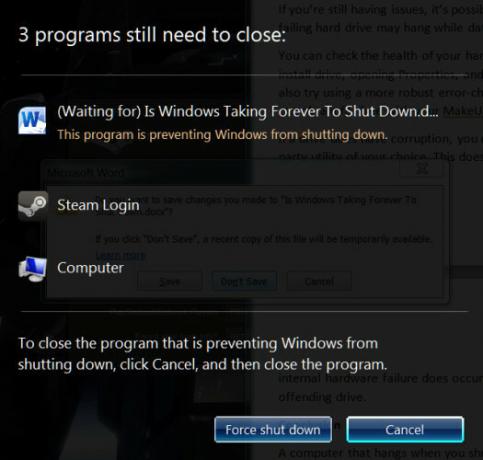
हालाँकि यह हमेशा काम नहीं करता है कभी-कभी उन कार्यक्रमों की सूची दिखाई देती है जिन्हें बंद करने की आवश्यकता होती है, लेकिन यह खाली होगा, या यह केवल संक्षेप में दिखाई देगा, लेकिन आपका पीसी शटडाउन स्क्रीन पर नहीं जाएगा। यह एक संकेत है कि एक कार्यक्रम आपके संकट का कारण बन रहा है। बंद करने का प्रयास करने के बाद, कार्य प्रबंधक खोलें और अभी भी चल रहे कार्यक्रमों पर एक नज़र डालें, उनकी स्मृति उपयोग और उनके विवरण को देखकर।
एक कार्यक्रम तय करने के बाद जब आप इसे पहचान लेते हैं तो संभव है कि अपराधी आसान न हो। सॉफ़्टवेयर को पैच करने की आवश्यकता हो सकती है, या फिर से स्थापना की आवश्यकता हो सकती है। आप अपने सिस्टम को बंद करने से पहले टास्क मैनेजर के साथ प्रोग्राम को मैन्युअल रूप से समाप्त करने का भी प्रयास कर सकते हैं। कुछ परीक्षण और त्रुटि की पुष्टि करने के लिए आवश्यक हो सकता है कि कौन सा कार्यक्रम लटका हुआ है।
प्रक्रिया की समस्याएं
जब यह सिक्योर हो जाता है तो अगली बार सिस्टम बूट को साफ-सुथरा बनाने के लिए जरूरत के अनुसार डेटा पैक करते हुए विंडोज कई सिस्टम प्रोसेस को बंद कर देता है। यदि बंद करते समय कोई प्रक्रिया लटकी रहती है, तो आप यह नहीं जानते हैं कि कौन सा; डिफ़ॉल्ट बंद करना… स्क्रीन कोई विवरण नहीं देता है।
आप रजिस्ट्री संपादक को खोलकर इसे बदल सकते हैं ("regedit" के लिए Windows खोज करें), फिर निम्न निर्देशिका पर जाएँ:
HKEY_LOCAL_MACHINE \ SOFTWARE \ Microsoft \ Windows \ CurrentVersion \ नीतियाँ \ Systemअब, विंडो के राइट-साइड फलक में, आपको एक प्रविष्टि कहा जा सकता है VerboseStatus. यदि आप इसे देखते हैं, तो इसे राइट-क्लिक करें और फिर क्लिक करें संशोधित, और इसके मूल्य को बदल दें 1. यदि आप इसे नहीं देखते हैं, तो फलक के एक खाली हिस्से पर राइट-क्लिक करें नया, और फिर DWORD (32-बिट) मान. नामक एक प्रविष्टि बनाएँ VerboseStatus और फिर इसकी स्थिति निर्धारित की 1.
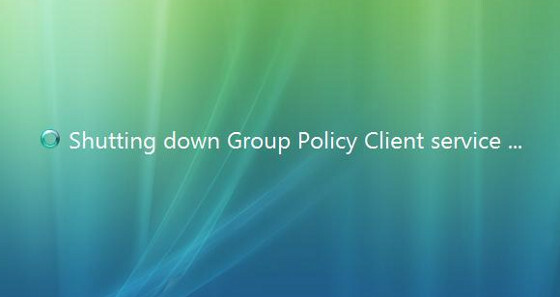
अब आप उन प्रक्रियाओं की एक सूची देखेंगे जो कि बंद हो रही हैं बंद करना… स्क्रीन, जो आपको यह निर्धारित करने में मदद करेगी कि आपकी समस्या क्या है। आपको कुछ प्रकार के मिल सकते हैं Windows अद्यतन समस्या जब विंडोज अपडेट अटक जाता है, तो यह प्रयास करेंक्या विंडोज अपडेट आपको सिरदर्द दे रहा है? हमने आपको बिना अटके इसे प्राप्त करने में मदद करने के लिए सात युक्तियों का संकलन किया है। अधिक पढ़ें , उदाहरण के लिए, जिस स्थिति में आपको एक लंबित अपडेट को फिर से डाउनलोड करना पड़ सकता है, या इसे मैन्युअल रूप से इंस्टॉल करना होगा। अन्य सामान्य समस्याओं में दूषित हार्डवेयर ड्राइवर और नेटवर्क प्रक्रियाएँ शामिल हैं जो बंद नहीं होती हैं।
ड्राइवर या ऑपरेटिंग सिस्टम की समस्या
रजिस्ट्री संपादन चरण को पूरा करने के बाद, आप पा सकते हैं कि ड्राइवर या प्रक्रिया बग के कारण आपकी शटडाउन स्क्रीन हैंग हो जाती है जिसे आप समझ नहीं पाते हैं या ठीक करना नहीं जानते हैं। इन स्थितियों में, विंडोज और आपके ड्राइवरों दोनों को अपडेट करने के लिए यह एक अच्छा विचार है।
विंडोज अपडेट करना सरल है। आपको यह पहले से ही होना चाहिए, लेकिन कुछ व्यक्ति विभिन्न कारणों से विंडोज अपडेट को बंद कर देते हैं।
विंडोज 7 और 8
एक Windows खोज करें विंडोज सुधार. खुलने वाला मेनू आपको यह दिखाना चाहिए कि क्या कोई अद्यतन स्थापित करने की आवश्यकता है, और यदि वे करते हैं, तो क्लिक करें अद्यतनों को स्थापित करें इस प्रक्रिया को गति मिलेगी। अद्यतनों को स्थापित करने के लिए आपको पुनरारंभ करना पड़ सकता है।
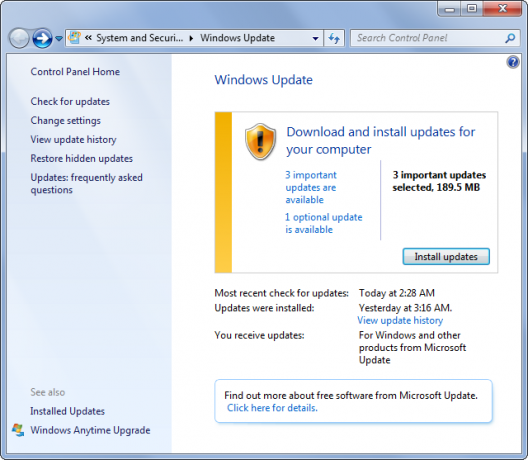
ड्राइवर समस्या का समाधान करना अधिक कठिन हो सकता है क्योंकि अधिकांश कंपनियों के पास ऑटो-अपडेट टूल उपलब्ध नहीं है। सौभाग्य से, IObit ड्राइवर बूस्टर नामक एक उपकरण प्रदान करता है कर सकते हैं पुराने ड्राइवरों के लिए अपने पीसी को स्कैन करें और उन्हें आपके लिए अपडेट करें।
विंडोज 10
विंडोज 10 में, विंडोज अपडेट डिफ़ॉल्ट रूप से सक्षम है, हालांकि आप कर सकते हैं अस्थायी रूप से इसे बंद कर दें विंडोज 10 में विंडोज अपडेट को अस्थायी रूप से बंद करने के 7 तरीकेविंडोज अपडेट आपके सिस्टम को सुरक्षित और सुरक्षित रखता है। जब तक आप छुपी हुई सेटिंग्स और ट्विक्स नहीं जानते, विंडोज 10 में आप माइक्रोसॉफ्ट के शेड्यूल की दया पर हैं। इसलिए, विंडोज अपडेट को नियंत्रण में रखें। अधिक पढ़ें . अपने अपडेट की स्थिति की जांच करने के लिए, पर जाएं प्रारंभ> सेटिंग> अपडेट और सुरक्षा> विंडोज अपडेट और देखें कि क्या सूचीबद्ध है नवीनतम स्थिति.
क्लिक करें अद्यतन के लिए जाँच यदि यह अंतिम जांच के बाद से कुछ समय के लिए है।
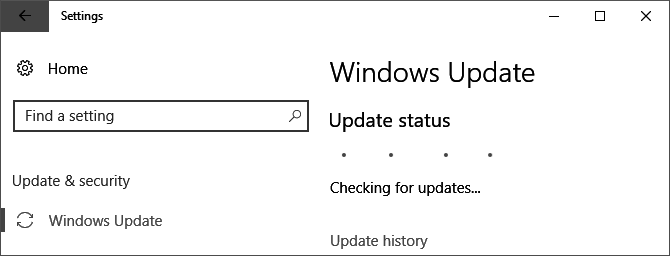
यदि डाउनलोड किए गए अपडेट को स्थापित करने के लिए विंडोज को रीबूट करना है, तो इसका उपयोग करना सबसे अच्छा है अब पुनःचालू करें सेटिंग्स ऐप में पाया गया विकल्प। यहां, आप पुनः आरंभ भी कर सकते हैं। वैकल्पिक रूप से, आप के माध्यम से जा सकते हैं प्रारंभ> शक्ति और इसमें शामिल विकल्पों में से एक चुनें अपडेट करें.
विंडोज 10 भी स्वचालित रूप से आपके ड्राइवरों को अपडेट करता है। यह कहर पैदा करने के लिए जाना जाता है। आपको करना पड़ सकता है मैन्युअल रूप से पुराने या कस्टम ड्राइवरों को फिर से स्थापित करें विंडोज 10 में ड्राइवर अपडेट पर वापस नियंत्रण रखेंएक बुरा विंडोज ड्राइवर आपका दिन बर्बाद कर सकता है। विंडोज 10 में, विंडोज अपडेट स्वचालित रूप से हार्डवेयर ड्राइवरों को अपडेट करता है। यदि आप परिणाम भुगतते हैं, तो आइए हम आपको दिखाते हैं कि अपने ड्राइवर को कैसे रोल करें और भविष्य को अवरुद्ध करें ... अधिक पढ़ें .
उम्मीद है, विंडोज अपडेट पर जांच करने से आपकी समस्या का समाधान हो जाएगा, अगर दूसरा पहले से नहीं था। लेकिन अगर आप अभी भी धीमी या जमी हुई "शट डाउन ..." स्क्रीन से ग्रस्त हैं, तो पढ़ें।
पेज फ़ाइल समस्याएं
विंडोज में एक पेज फाइल नामक एक सुविधा होती है जो अनिवार्य रूप से आपके रैम के लिए एक एक्सटेंशन की तरह काम करती है। अगर आपके सिस्टम को अधिक मेमोरी की आवश्यकता है कितना राम तुम सच में जरूरत है?RAM शॉर्ट टर्म मेमोरी की तरह है। जितना अधिक आप मल्टीटास्क करते हैं, उतना ही आपको आवश्यकता होती है। यह पता करें कि आपके कंप्यूटर में कितना है, इसका सबसे अधिक लाभ कैसे प्राप्त करें, या अधिक कैसे प्राप्त करें। अधिक पढ़ें यह उपलब्ध होने से, रैम में संग्रहीत डेटा के कम से कम उपयोग किए गए हिस्से को आपकी हार्ड ड्राइव पर एक पृष्ठ फ़ाइल में ले जाया जाता है, इसलिए स्मृति में अधिक महत्वपूर्ण डेटा रखा जा सकता है।
कभी-कभी, सुरक्षा कारणों से शटडाउन पर पृष्ठ फ़ाइल को साफ़ करना सक्षम होता है। ऐसा इसलिए है क्योंकि पृष्ठ फ़ाइल एक सुरक्षा छेद हो सकती है, क्योंकि इसमें डेटा पुनर्प्राप्त किया जा सकता है। हालांकि, शटडाउन में फ़ाइल को साफ़ करने में कुछ समय लग सकता है, इसलिए यह आपकी समस्या का स्रोत हो सकता है।
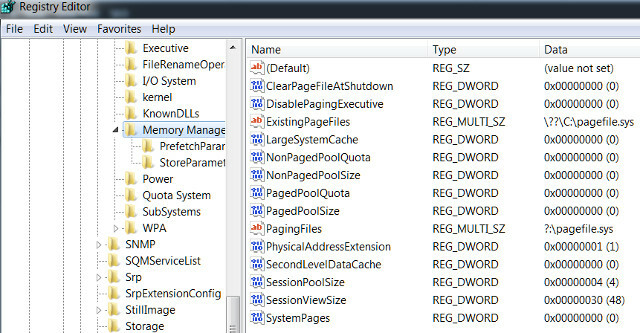
Regedit.exe खोलें और निम्न निर्देशिका पर जाएं:
HKEY_LOCAL_MACHINE \ SYSTEM \ CurrentControlSet \ Control \ Session Manager \ Memory प्रबंधनअब, फलक को दाईं ओर देखें। ClearPageFileAtShutdown नामक रजिस्ट्री प्रविष्टि का पता लगाएं। यदि यह 1 पर सेट है, तो यह सक्षम है, और शटडाउन प्रक्रिया में देरी कर सकता है। इसे राइट-क्लिक करें, संशोधित करें का चयन करें और मान को 0 में बदलें।
कृपया ध्यान दें कि यदि आप अपने रोजगार के स्थान से पीसी का उपयोग कर रहे हैं, तो पृष्ठ फ़ाइल को किसी कारण से साफ़ किया जा सकता है। सेटिंग बदलने से पहले आप अपने आईटी विभाग के साथ बात करना चाहते हैं, ऐसा न हो कि आप अपनी कंपनी के दिग्गजों के प्रकोप को समाप्त कर दें।
डिस्क ड्राइव समस्याएं
यदि आपके पास अभी भी समस्याएँ हैं, तो संभव है कि हार्ड ड्राइव (HDD) या सॉलिड स्टेट ड्राइव (SSD) समस्या समस्या की जड़ हो। डेटा संग्रहीत किए जाने के दौरान दूषित या विफल ड्राइव लटका सकती है, या दूषित क्षेत्रों में डेटा सहेजने का प्रयास कर सकती है, जिससे शटडाउन विफल हो सकता है।
आप खोलकर अपने हार्ड ड्राइव के स्वास्थ्य की जांच कर सकते हैं मेरा कंप्यूटर या यह पी.सी., अपने विंडोज सिस्टम ड्राइव को राइट-क्लिक करके, खोलना गुण> उपकरण, और, त्रुटि जाँच के तहत, क्लिक करना चेक सिस्टम त्रुटियों के लिए ड्राइव को स्कैन करने के लिए।
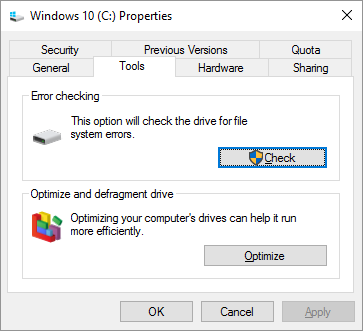
आप एक अधिक मजबूत त्रुटि-जाँच और ड्राइव मॉनिटरिंग सूट का उपयोग करके भी देख सकते हैं अपने HDD और SSD स्वास्थ्य की जाँच करें हार्ड डिस्क प्रहरी के साथ अपने HDD और SSD स्वास्थ्य पर नज़र रखेंक्या आपको कभी ड्राइव विफलता हुई है? अफसोस की बात है, हार्डवेयर क्षति को रोकने के लिए कोई रामबाण नहीं है। लेकिन अपने HDD या SSD की निगरानी करना, जब उनकी मृत्यु की संभावना बनती है, तो यह एक पहला कदम है। अधिक पढ़ें , पसंद हार्ड डिस्क प्रहरी.
यदि आपका ड्राइव दूषित है, तो आप इसे विंडो के त्रुटि-जाँच उपकरण या अपनी पसंद के तीसरे पक्ष की उपयोगिता के साथ सुधारने का प्रयास कर सकते हैं। यह गारंटी नहीं देता है कि ड्राइव को ठीक किया जाएगा, हालांकि, भ्रष्टाचार के कारण आंतरिक हार्डवेयर विफलता डाटा रिकवर करने के लिए डेड हार्ड डिस्क ड्राइव को कैसे रिपेयर करेंयदि आपकी हार्ड डिस्क ड्राइव विफल हो गई है, तो यह गाइड आपको हार्ड डिस्क ड्राइव की मरम्मत और डेटा रिकवरी में मदद करेगा। अधिक पढ़ें घटित होता है। यदि वह स्थिति आपके सामने है, तो आपको अपमानजनक ड्राइव को बदलना होगा।
डेस्टिनेशन स्पीडी शट डाउन
एक कंप्यूटर जो आपको बंद करने पर लटका देता है वह एक वास्तविक निराशा हो सकती है, लेकिन उम्मीद है कि ये युक्तियां आपके लिए समस्या को हल कर सकती हैं। याद रखें, जबकि यह सिर्फ पावर बटन को हिट करने के लिए आकर्षक हो सकता है, ऐसा करने से बिना सहेजे फाइलें खो सकती हैं। समस्या को अनदेखा न करें; अपने कंप्यूटर को ठीक से बंद करने के लिए, और बूट समय का अनुकूलन करें भी।
बेशक, एक धीमा शटडाउन विंडोज पर सिर्फ एक प्रकार की शटडाउन समस्या है। यदि आप विंडोज 10 लैपटॉप का उपयोग करते हैं, तो आपको अप्रत्याशित शटडाउन का सामना करना पड़ सकता है बैटरी स्तर का गलत प्रदर्शन कैसे आप एक गलत बैटरी प्रतिशत के साथ एक विंडोज 10 लैपटॉप को ठीक करते हैंक्या आपकी विंडोज़ 10 लैपटॉप की बैटरी गलत जानकारी दिखा रही है? यहां बताया गया है कि आप समस्या को कैसे ठीक कर सकते हैं और सही बैटरी स्तर दिखा सकते हैं। अधिक पढ़ें . अच्छी खबर यह है कि हम उनके लिए एक तय है!
मैथ्यू स्मिथ पोर्टलैंड ओरेगन में रहने वाले एक स्वतंत्र लेखक हैं। वह डिजिटल ट्रेंड्स के लिए लिखते और संपादन भी करते हैं।